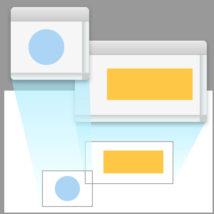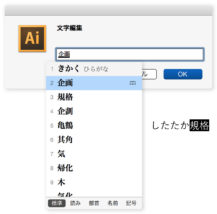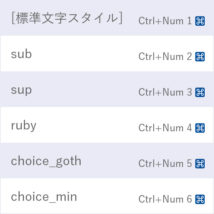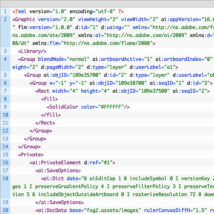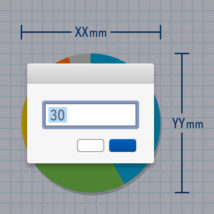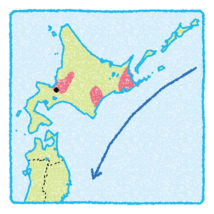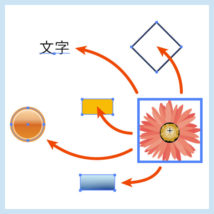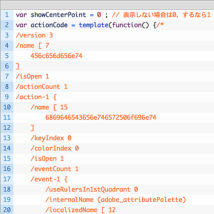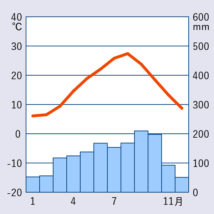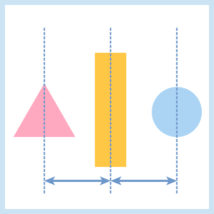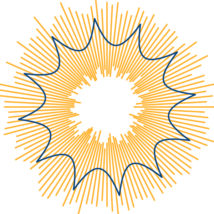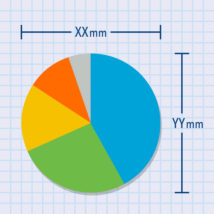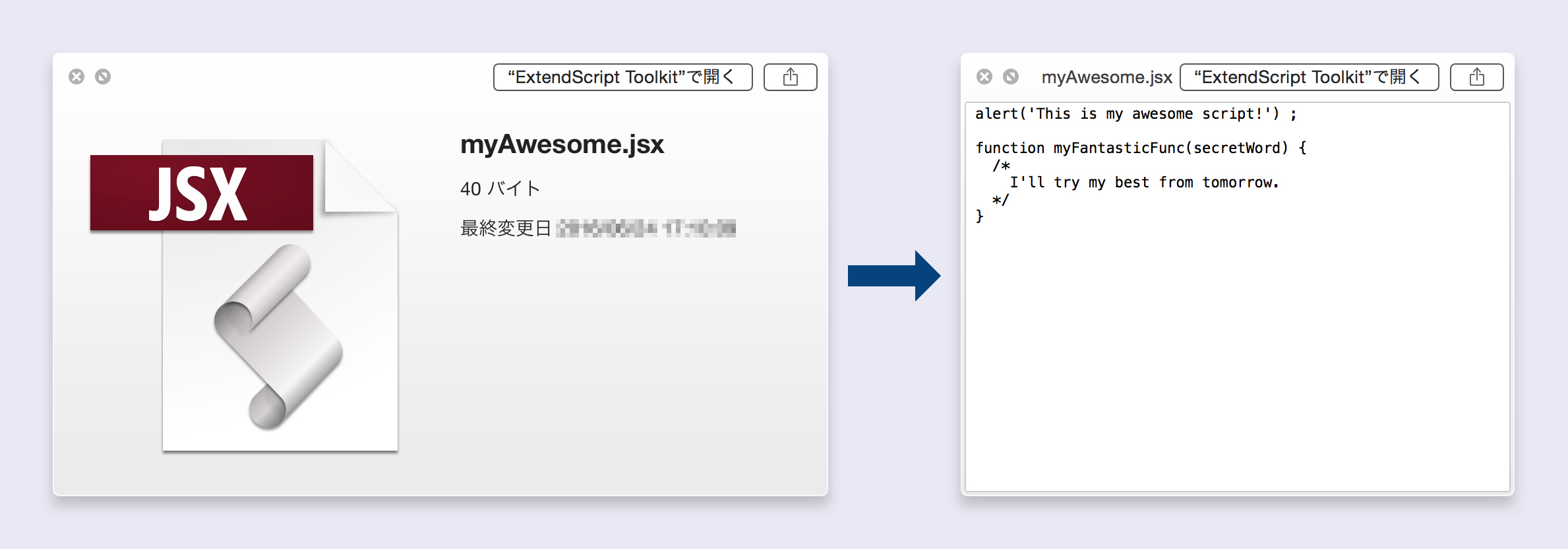教科書や学習参考書などの教材図版を制作していると,購入者がWordなどで使うための図版画像を作るという作業がよくあります。
Illustratorデータをそのまま画像化するだけなら簡単なのですが,「InDesign上で文字を入れているから組版のPDFから図版を切り出してくれ」なんて言われることもしばしば。
そうなるとPDFをPhotoshopで開き,図版の部分を選択してコピー,新規ファイルを作ってペースト,という作業を何回も何回もやる羽目になります。あっという間に腱鞘炎になってしまいますね。
そこで今回は,Photoshopのパスで囲んだ領域を新規ドキュメントとして切り出すJavaScriptを紹介します。
続きを読む